<ก่อนหน้านี้ | Contents | ถัดไป>
1. การบูตสื่อ Zorin ของคุณในโหมด 'สด'
นี่คือลักษณะที่หน้าจอบูตเริ่มต้นควรมีลักษณะเช่นนี้ก่อนที่คุณจะเริ่ม
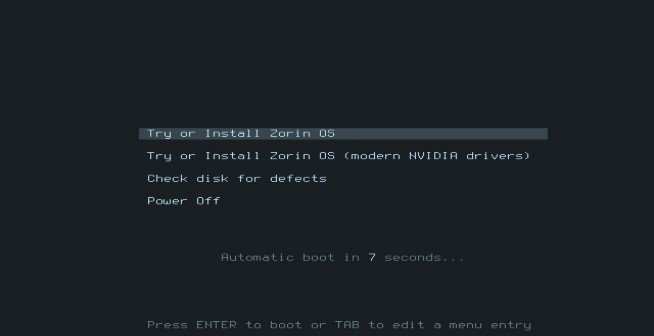
ไม่มีตัวเลือกให้เลือกเหมือน Zorin 12.x อื่นๆ จากนั้นเลือก ENTER เพื่อบูตตัวเลือกที่คุณต้องการหรือกดปุ่ม TAB เพื่อแก้ไขพารามิเตอร์การบูต เช่น nomodeset, acpi=off เป็นต้น ในระหว่างการบู๊ต คุณจะเห็นโลโก้ Zorin ใหม่ที่ เคลื่อนไหวจากซ้ายไปขวา:

ในที่สุดคุณควรเห็นภาพต่อไปนี้:
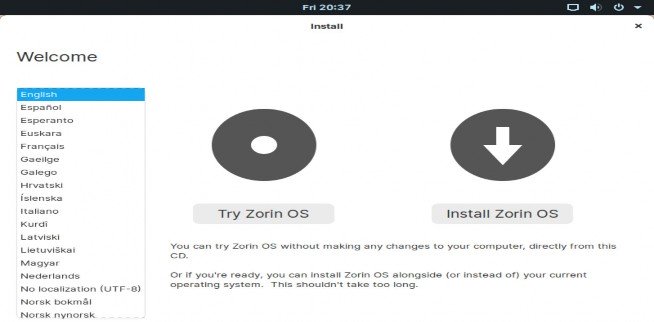
สังเกตว่าคุณได้รับคำที่สองที่เชอร์รี่เพื่อ 'Try Zorin' หรือ 'Install Zorin' - โปรดทราบว่าในบานหน้าต่างด้านซ้ายคือรายการภาษา - เลือกภาษาที่ตรงกับสถานที่ของคุณก่อนดำเนินการต่อ - คุณยังควรเลือกใช้ 'Try Zorin ' เพื่อดูว่ามันเข้ากันได้กับระบบของคุณดีเพียงใด โปรดจำไว้ว่า ฮาร์ดแวร์โดยทั่วไปผลิตขึ้นตามข้อกำหนดของ Windows ซึ่งเป็นระบบปฏิบัติการแบบปิด ซึ่งหมายความว่าไม่มีโค้ดใดที่สามารถแก้ไขได้โดยอิสระเพื่อให้ตรงกับความต้องการของผู้ใช้ GNU/Linux หรือความต้องการไดรเวอร์ฮาร์ดแวร์ คุณต้องคลิกที่ปุ่ม 'ลองใช้ Zorin' - หน้าจอจะเป็นสีดำชั่วขณะ และคุณอาจเห็น DOS สั้นๆ เช่น ข้อความ 'เข้าสู่ระบบ' ปรากฏด้านบนซ้ายของหน้าจอก่อนไปที่ Desท็อป


 เอกสาร
เอกสาร